Configuración del MRTG en Linux

MRTG (Multi Router Traffic Grapher) es una herramienta, escrita en C y Perl por Tobias Oetiker y Dave Rand, que se utiliza para supervisar la carga de tráfico de interfaces de red. MRTG genera páginas HTML con gráficos que proveen una representación visual de este tráfico.
MRTG utiliza SNMP (Simple Networque Management Protocol) para recolectar los datos de tráfico de un determinado dispositivo (ruteadores o servidores), por tanto es requisito contar con al menos un sistema con SNMP funcionando y correctamente configurado.
MRTG regularmente no se instala de modo predefinido en la mayoría de las distribuciones. Puede ejecutar lo siguiente para realizar la instalación del software necesario:
Genere el directorio de trabajo de MRTG del siguiente modo:
mkdir -p /var/www/mrtg/redlocal |
Fichero de configuración predeterminado:
cp /etc/mrtg/mrtg.cfg /etc/mrtg/mrtg.cfg-OLD |
Para generar el fichero de configuración para supervisar una sola dirección IP, ejecute lo siguiente, donde Cl4v3-d3-Acc3s0 es la clave de acceso definida en la configuración de SNMP del sistema involucrado:
cfgmaker \--global "workdir: /var/www/mrtg/redlocal" \--global "Options[_]: bits,growright" \--output /etc/mrtg/mrtg.cfg \Cl4v3-d3-Acc3s0@192.168.1.1 |
Para generar el fichero de configuración para supervisar varias direcciones IP, ejecute lo siguiente, donde Cl4v3-d3-Acc3s0 es la clave de acceso si esta fue definida así en la configuración de SNMP de todos los sistemas involucrados:
cfgmaker \--global "workdir: /var/www/mrtg/redlocal" \--global "Options[_]: bits,growright" \--output /etc/mrtg/mrtg.cfg \--community=Cl4v3-d3-Acc3s0 \192.168.1.1 \192.168.1.2 \192.168.1.3 \192.168.1.4 |
Reinicie Apache a fin de cargar la configuración que permitirá acceder hacia los reportes de MRTG a través de éste.
service httpd restart |
Puede mirar con algún navegador los resultados en el directorio /var/www/mrtg/redlocal del disco duro, o bien accediendo a través de Apache hacia http://127.0.0.1/mrtg/redlocal/192.168.1.1_2.html, suponiendo que se desea ver el reporte de el sistema con IP 192.168.1.1.





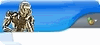


0 comentarios:
Publicar un comentario
Suscribirse a Enviar comentarios [Atom]
<< Inicio